విషయ సూచిక
మీరు కొంతకాలంగా ఈ బ్లాగును అనుసరిస్తున్నట్లయితే, మీరు Google షీట్ల కోసం QUERY ఫంక్షన్ని గుర్తుంచుకోవచ్చు. నేను కొన్ని కేసులకు సాధ్యమైన పరిష్కారంగా పేర్కొన్నాను. కానీ దాని పూర్తి సామర్థ్యాన్ని వెలికితీసేందుకు అవి చాలా దూరంగా ఉన్నాయి. ఈరోజు, ఈ స్ప్రెడ్షీట్ల సూపర్హీరో గురించి మనం సరిగ్గా తెలుసుకోవాల్సిన సమయం ఆసన్నమైంది. మరియు అదే విధంగా గుర్తించదగిన సాధనం కూడా ఉంటుందని ఊహించండి :)
Google షీట్ల QUERY ఫంక్షన్ స్ప్రెడ్షీట్లలో అత్యంత శక్తివంతమైనదిగా పరిగణించబడుతుందని మీకు తెలుసా? దీని విచిత్రమైన వాక్యనిర్మాణం పదుల సంఖ్యలో వివిధ కార్యకలాపాలకు అనుకూలంగా ఉంటుంది. ఒకసారి మరియు అన్నింటి కోసం వాటిని తెలుసుకోవడానికి దాని భాగాలను ప్రయత్నించండి మరియు విచ్ఛిన్నం చేద్దాం, లేదా?
Google షీట్ల సింటాక్స్ QUERY ఫంక్షన్
మొదటి చూపులో, Google షీట్లు QUERY 1 ఐచ్ఛికం మరియు 2 అవసరమైన ఆర్గ్యుమెంట్లతో మరొక ఫంక్షన్:
=QUERY(డేటా, ప్రశ్న, [హెడర్లు])- డేటా అనేది ప్రాసెస్ చేయాల్సిన పరిధి. అవసరం. ఇక్కడ ప్రతిదీ స్పష్టంగా ఉంది.
గమనిక. ఇక్కడ Google ద్వారా స్థాపించబడిన ఒక చిన్న రిమైండర్ మాత్రమే: ప్రతి నిలువు వరుస ఒక రకమైన డేటాను కలిగి ఉండాలి: వచనం, లేదా సంఖ్యా, లేదా బూలియన్. విభిన్న రకాలు ఉంటే, QUERY ఎక్కువగా సంభవించే వాటితో పని చేస్తుంది. ఇతర రకాలు ఖాళీ సెల్లుగా పరిగణించబడతాయి. వింత, కానీ గుర్తుంచుకోండి.
- ప్రశ్న అనేది డేటా ని ప్రాసెస్ చేయడానికి మార్గం. అవసరం. ఇక్కడే అన్ని సరదాలు మొదలవుతాయి. Google షీట్ల QUERY ఫంక్షన్ ఈ ఆర్గ్యుమెంట్ కోసం ప్రత్యేక భాషను ఉపయోగిస్తుంది: Google విజువలైజేషన్ APIప్రమాణాలు
- ఫలితం కోసం ప్రదేశాన్ని ఎంచుకోండి
- ఫలితాన్ని QUERY ఫార్ములాగా లేదా విలువలుగా చొప్పించండి
నేను తమాషా చేయడం లేదు, మీరే చూడండి. ఈ GIF వేగవంతం చేయబడినప్పటికీ, అన్ని ప్రమాణాలను చక్కదిద్దడానికి మరియు ఫలితాన్ని పొందడానికి నాకు ఒక నిమిషం కంటే తక్కువ సమయం పట్టింది:

మీకు తగినంత ఆసక్తి ఉంటే, ఇక్కడ వివరంగా ఉంది యాడ్-ఆన్ ఎలా పని చేస్తుందో చూపించే వీడియో:
మీరు యాడ్-ఆన్కి అవకాశం ఇస్తారని మరియు Google Workspace Marketplace నుండి పొందుతారని నేను ఆశిస్తున్నాను. సిగ్గుపడకండి మరియు మీ అభిప్రాయాన్ని పంచుకోండి, ప్రత్యేకించి దాని గురించి మీకు నచ్చనిది ఏదైనా ఉంటే.
అలాగే, దాని ట్యుటోరియల్ పేజీ లేదా హోమ్ పేజీని తనిఖీ చేయడానికి సంకోచించకండి.
>>>>>>>>>>>>>>>>>ప్రశ్న భాష. ఇది SQL మాదిరిగానే వ్రాయబడింది. ప్రాథమికంగా, ఇది ఫంక్షన్కు ఏమి చేయాలో చెప్పడానికి ఉపయోగించే ప్రత్యేక నిబంధనల (కమాండ్లు) సమితి: ఎంచుకోండి, సమూహం ద్వారా, పరిమితి, మొదలైనవి.గమనిక. మొత్తం వాదన తప్పనిసరిగా డబుల్ కోట్లలో జతచేయబడాలి. విలువలు, వాటి వంతుగా, కొటేషన్ గుర్తులతో చుట్టబడి ఉండాలి. మీరు మీ డేటాలోని హెడర్ అడ్డు వరుసల సంఖ్యను సూచించాల్సిన అవసరం వచ్చినప్పుడు
ఇప్పుడు మనం నిబంధనలను మరియు అవి ఏమి చేసినా లోతుగా పరిశీలిద్దాం.
Google షీట్లలో ఉపయోగించబడిన నిబంధనలు QUERY సూత్రాలు
ప్రశ్న భాష 10 నిబంధనలను కలిగి ఉంటుంది. వారు మొదటి చూపులో భయపెట్టవచ్చు, ప్రత్యేకించి మీకు SQL గురించి తెలియకపోతే. కానీ నేను వాగ్దానం చేస్తున్నాను, ఒకసారి మీరు వారి గురించి తెలుసుకుంటే, మీరు మీ వద్ద శక్తివంతమైన స్ప్రెడ్షీట్ ఆయుధాన్ని పొందుతారు.
నేను ప్రతి నిబంధనను కవర్ చేయబోతున్నాను మరియు ఈ ఊహాజనిత విద్యార్థుల జాబితా మరియు వారి పేపర్ సబ్జెక్ట్లను ఉపయోగించి ఫార్ములా ఉదాహరణలను అందించబోతున్నాను :

అవును, ప్లూటో ఒక గ్రహంగా ఉండాలని భావించే వారిలో నేను ఒకడిని :)
చిట్కా. ఒక Google షీట్ల QUERY ఫంక్షన్లో అనేక నిబంధనలను ఉపయోగించవచ్చు. మీరు వాటన్నింటినీ గూడు కట్టుకుంటే, ఈ కథనంలో వాటి ప్రదర్శన క్రమాన్ని అనుసరించాలని నిర్ధారించుకోండి.
ఎంచుకోండి (అన్ని లేదా నిర్దిష్ట నిలువు వరుసలు)
మొదటి నిబంధన - ఎంచుకోండి - మీరు Google షీట్లతో ఏయే నిలువు వరుసలను తిరిగి ఇవ్వాలో తెలియజేయడానికి ఉపయోగించబడుతుంది QUERYమరొక షీట్ లేదా పట్టిక నుండి.
ఉదాహరణ 1. అన్ని నిలువు వరుసలను ఎంచుకోండి
ప్రతి నిలువు వరుసను పొందడానికి, ఎంచుకోండి ని నక్షత్రం గుర్తుతో ఉపయోగించండి – ఎంచుకోండి *
=QUERY(Papers!A1:G11,"select *")
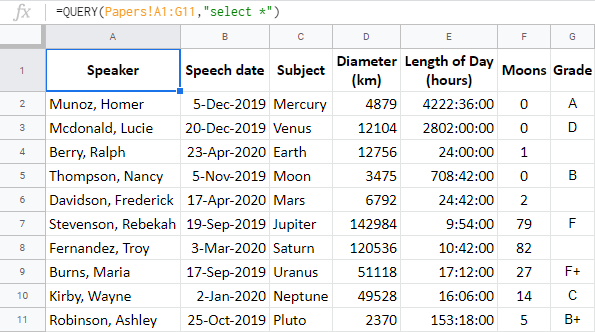
చిట్కా. మీరు ఎంచుకోండి పారామీటర్ను విస్మరిస్తే, Google షీట్లు QUERY డిఫాల్ట్గా అన్ని నిలువు వరుసలను అందిస్తుంది:
=QUERY(Papers!A1:G11)
ఉదాహరణ 2. నిర్దిష్ట నిలువు వరుసలను ఎంచుకోండి
నిర్దిష్ట నిలువు వరుసలను మాత్రమే లాగడానికి , ఎంచుకోండి నిబంధన:
=QUERY(Papers!A1:G11, "select A,B,C")
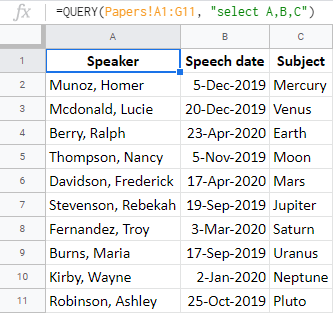
చిట్కా తర్వాత వాటిని జాబితా చేయండి. ఆసక్తి ఉన్న నిలువు వరుసలు మీరు ఫార్ములాలో పేర్కొన్న క్రమంలోనే కాపీ చేయబడతాయి:
=QUERY(Papers!A1:G11, "select C,B,A")

Google షీట్లు QUERY – ఎక్కడ నిబంధన
Google షీట్లు QUERY ఎక్కడ మీరు పొందాలనుకుంటున్న డేటాకు షరతులను సెట్ చేయడానికి ఉపయోగించబడుతుంది. మరో మాటలో చెప్పాలంటే, ఇది ఫిల్టర్గా పనిచేస్తుంది.
మీరు ఈ నిబంధనను ఉపయోగిస్తే, Google షీట్ల కోసం QUERY ఫంక్షన్ మీ షరతులకు అనుగుణంగా ఉన్న విలువల కోసం నిలువు వరుసలను శోధిస్తుంది మరియు అన్ని సరిపోలికలను మీకు తిరిగి అందిస్తుంది.
చిట్కా. ఎక్కడ ఎంచుకోండి నిబంధన లేకుండా పని చేయవచ్చు.
ఎప్పటిలాగే, షరతులను పేర్కొనడానికి, మీ కోసం ప్రత్యేక ఆపరేటర్లు ఉన్నాయి:
- సాధారణ పోలిక ఆపరేటర్లు ( సంఖ్యా విలువల కోసం ): =, , >, >=, <, <=
- కాంప్లెక్స్ కంపారిజన్ ఆపరేటర్లు ( స్ట్రింగ్ల కోసం ): కలిగి, మొదలవుతుంది, ముగుస్తుంది తో, సరిపోలికలు, != (సరిపోలేదు / సమానంగా లేదు), ఇలా .
- లాజికల్ ఆపరేటర్లు అనేక షరతులను కలపడానికి : మరియు, లేదా, కాదు .
- ఖాళీ కోసం ఆపరేటర్లు/ ఖాళీగా లేదు : శూన్యం, శూన్యం కాదు .
చిట్కా. ఇంత పెద్ద సంఖ్యలో ఆపరేటర్లతో మళ్లీ వ్యవహరించాల్సి రావడం గురించి మీరు కలత చెందితే లేదా ఆందోళన చెందుతుంటే, మేము మిమ్మల్ని భావిస్తున్నాము. మా బహుళ Vlookup సరిపోలికలు అన్ని సరిపోలికలను కనుగొంటాయి మరియు అవసరమైతే మీ కోసం Google షీట్లలో QUERY సూత్రాలను రూపొందిస్తాయి.
ఈ ఆపరేటర్లు ఫార్ములాల్లో ఎలా ప్రవర్తిస్తారో చూద్దాం.
ఉదాహరణ 1. ఎక్కడ సంఖ్యలతో
నేను నా Google షీట్లకు ఎక్కడ జోడిస్తాను 10 కంటే ఎక్కువ చంద్రులను కలిగి ఉన్న గ్రహాల సమాచారాన్ని పొందడానికి పై నుండి ప్రశ్న:
=QUERY(Papers!A1:G11,"select A,B,C,F where F>=10")

చిట్కా. ప్రమాణం పాటించబడిందని నిర్ధారించుకోవడానికి నేను కాలమ్ Fని కూడా పేర్కొన్నాను. కానీ ఇది పూర్తిగా ఐచ్ఛికం. మీరు షరతులతో కూడిన నిలువు వరుసలను ఫలితంలో చేర్చాల్సిన అవసరం లేదు:
=QUERY(Papers!A1:G11,"select A,B,C where F>=10")
ఉదాహరణ 2. ఎక్కడ టెక్స్ట్ స్ట్రింగ్లతో
- నేను చూడాలనుకుంటున్నాను గ్రేడ్ F లేదా F+ ఉన్న అన్ని అడ్డు వరుసలు. నేను దాని కోసం కలిగి ఆపరేటర్ని ఉపయోగిస్తాను:
=QUERY(Papers!A1:G11,"select A,B,C,G where G contains 'F'")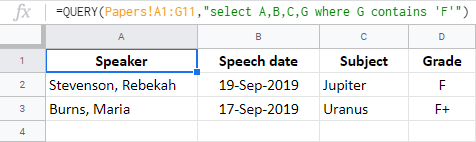
గమనిక. కొటేషన్ మార్కులతో మీ వచనాన్ని చుట్టుముట్టడం మర్చిపోవద్దు.
- అన్ని అడ్డు వరుసలను F తో మాత్రమే పొందడానికి, కలిగి ని సమాన గుర్తుతో భర్తీ చేయండి (=):
=QUERY(Papers!A1:G11,"select A,B,C,G where G="F"") - ఇంకా బట్వాడా చేయని పేపర్లను తనిఖీ చేయడానికి (గ్రేడ్ లేని చోట), ఖాళీల కోసం G నిలువు వరుసను తనిఖీ చేయండి:
=QUERY(Papers!A1:G11,"select A,B,C,G where G is null'")
ఉదాహరణ 3. ఎక్కడ తేదీలతో
ఏమిటో ఊహించండి: Google షీట్లు QUERY తేదీలను కూడా లొంగదీసుకుంది!
స్ప్రెడ్షీట్లు తేదీలను క్రమ సంఖ్యలుగా నిల్వ చేస్తాయి కాబట్టి, సాధారణంగా, మీరు వీటిని చేయాల్సి ఉంటుందిDATE లేదా DATEVALUE, YEAR, MONTH, TIME మొదలైన ప్రత్యేక ఫంక్షన్ల సహాయాన్ని ఆశ్రయించండి.
కానీ QUERY దాదాపు తేదీలను కనుగొంది. వాటిని సరిగ్గా నమోదు చేయడానికి, తేదీ అనే పదాన్ని టైప్ చేసి, ఆపై yyyy-mm-ddగా ఫార్మాట్ చేసిన తేదీని జోడించండి: date '2020-01-01'
1 జనవరి 2020కి ముందు ప్రసంగ తేదీతో అన్ని అడ్డు వరుసలను పొందడానికి నా ఫార్ములా ఇక్కడ ఉంది:
=QUERY(Papers!A1:G11,"select A,B,C where B
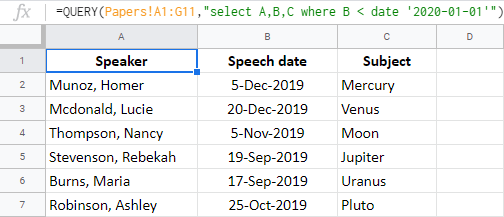
ఉదాహరణ 4. అనేక షరతులను కలపండి
నిర్దిష్ట సమయాన్ని ప్రమాణంగా ఉపయోగించడానికి, మీరు రెండు షరతులను మిళితం చేయాలి.
శరదృతువు, 2019లో డెలివరీ చేయబడిన పేపర్లను తిరిగి పొందేందుకు ప్రయత్నిద్దాం. మొదటి ప్రమాణం తేదీ న ఉండాలి లేదా 1 సెప్టెంబర్ 2019 తర్వాత, రెండవది — నవంబర్ 30, 2019న లేదా అంతకు ముందు :
=QUERY(Papers!A1:G11,"select A,B,C where B>=date '2019-09-01' and B<=date '2019-11-30'")

లేదా, నేను ఈ పారామితుల ఆధారంగా పేపర్లను ఎంచుకోవచ్చు:
- 31 డిసెంబర్ 2019కి ముందు ( B
) - A లేదా A+ని గ్రేడ్గా కలిగి ఉండండి ( Gలో 'A' )
- లేదా B/B+ ( Gలో 'B' ఉంది )
=QUERY(Papers!A1:G11,"select A,B,C,G where B

చిట్కా. మీ తల ఇప్పటికే పేలబోతున్నట్లయితే, ఇంకా వదులుకోవద్దు. ప్రమాణాల సంఖ్యతో సంబంధం లేకుండా మీ కోసం ఈ అన్ని సూత్రాలను రూపొందించడానికి ఖచ్చితంగా సామర్థ్యం ఉన్న సాధనం ఉంది. దాన్ని తెలుసుకోవడానికి కథనం చివరకి వెళ్లండి.
Google షీట్లు QUERY – గ్రూప్ బై
Google షీట్ల QUERY గ్రూప్ బై కమాండ్ అడ్డు వరుసలను కలపడానికి ఉపయోగించబడుతుంది. అయితే, మీరు వాటిని క్లుప్తీకరించడానికి కొన్ని సమగ్ర ఫంక్షన్లను ఉపయోగించాలి.
గమనిక. గ్రూప్ బై ఎల్లప్పుడూ ఎంచుకోండి నిబంధనను అనుసరించాలి.
దురదృష్టవశాత్తూ, పునరావృతమయ్యే విలువలు లేనందున నా పట్టికలో సమూహం చేయడానికి ఏమీ లేదు. కావున కొంచెం సర్దుబాటు చేద్దాము.
అనుకుందాం, అన్ని పేపర్లు కేవలం 3 మంది విద్యార్థులు మాత్రమే తయారు చేయాలి. ప్రతి విద్యార్థి పొందిన అత్యధిక గ్రేడ్ను నేను కనుగొనగలను. కానీ అవి అక్షరాలు కాబట్టి, ఇది నేను కాలమ్ Gకి వర్తింపజేయాల్సిన MIN ఫంక్షన్:
=QUERY(Papers!A1:G11,"select A,min(G) group by A")
గమనిక. మీరు ఎంచుకోండి నిబంధన (నా ఉదాహరణలో A నిలువు వరుస)లో ఏదైనా నిలువు వరుసతో మొత్తం ఫంక్షన్ని ఉపయోగించకుంటే, మీరు గుంపులో <2 ద్వారా వాటన్నింటినీ తప్పనిసరిగా నకిలీ చేయాలి> నిబంధన.

Google షీట్ల ప్రశ్న – పివోట్
Google షీట్ల QUERY పివోట్ నిబంధన నేను చెప్పగలిగితే మరో విధంగా పని చేస్తుంది. ఇది కొత్త నిలువు వరుసలతో డేటాను ఒక నిలువు వరుస నుండి వరుసకు బదిలీ చేస్తుంది, తదనుగుణంగా ఇతర విలువలను సమూహపరుస్తుంది.
మీలో తేదీలతో వ్యవహరించే వారికి, ఇది నిజమైన ఆవిష్కరణ కావచ్చు. మీరు ఆ మూల నిలువు వరుస నుండి అన్ని విభిన్న సంవత్సరాలను శీఘ్రంగా చూడగలరు.
గమనిక. పివోట్ విషయానికి వస్తే, ఎంచుకోండి నిబంధనలో ఉపయోగించిన ప్రతి నిలువు వరుస మొత్తం ఫంక్షన్తో కవర్ చేయబడాలి. లేదంటే, మీ పివోట్ ని అనుసరించి
కమాండ్ ద్వారా గ్రూప్లో పేర్కొనబడాలి.గుర్తుంచుకోండి, నా టేబుల్ ఇప్పుడు కేవలం 3 మంది విద్యార్థులను మాత్రమే ప్రస్తావిస్తుంది. ప్రతి విద్యార్థి ఎన్ని నివేదికలు చేశారో చెప్పడానికి నేను ఫంక్షన్ని తయారు చేయబోతున్నాను:
=QUERY(Papers!A1:G11,"select count(G) pivot A")
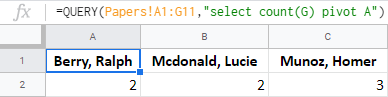
Google షీట్ల ప్రశ్న – దీని ద్వారా ఆర్డర్ చేయండి
ఇది చాలా సులభం :) ఇది అలవాటునిర్దిష్ట నిలువు వరుసలలోని విలువల ద్వారా ఫలితాన్ని క్రమబద్ధీకరించండి.
చిట్కా. ఆర్డర్ బై ని ఉపయోగిస్తున్నప్పుడు మునుపటి అన్ని నిబంధనలు ఐచ్ఛికం. నేను ప్రదర్శన ప్రయోజనాల కోసం తక్కువ నిలువు వరుసలను అందించడానికి ఎంచుకోండి ని ఉపయోగిస్తాను.
నా ఒరిజినల్ టేబుల్కి తిరిగి వెళ్లి, రిపోర్ట్లను స్పీచ్ తేదీ వారీగా క్రమబద్ధీకరించుదాం.
ఈ తదుపరి Google షీట్ల QUERY ఫార్ములా నాకు A, B మరియు C నిలువు వరుసలను అందజేస్తుంది, కానీ అదే సమయంలో వాటిని తేదీ ప్రకారం క్రమబద్ధీకరిస్తుంది కాలమ్ B:
=QUERY(Papers!A1:G11,"select A,B,C order by B")
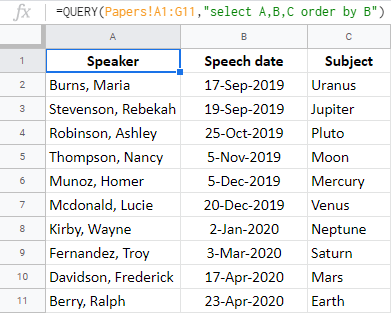
పరిమితి
నేను మీకు చెబితే, మీరు ప్రతి అడ్డు వరుసను తీసుకురావాల్సిన అవసరం లేదు ఫలితం? Google షీట్లు QUERY కనుగొన్న మొదటి సరిపోలికలలో కొంత మొత్తాన్ని మాత్రమే లాగగలదని నేను మీకు చెబితే?
అలాగే, పరిమితి నిబంధన మీకు సహాయం చేయడానికి రూపొందించబడింది. ఇది అందించిన సంఖ్య ద్వారా తిరిగి వచ్చే అడ్డు వరుసల సంఖ్యను పరిమితం చేస్తుంది.
చిట్కా. ఇతర మునుపటి నిబంధనలు లేకుండా పరిమితి ని ఉపయోగించడానికి సంకోచించకండి.
ఈ ఫార్ములా మొదటి 5 అడ్డు వరుసలను చూపుతుంది, ఇక్కడ గ్రేడ్లతో కూడిన నిలువు వరుస గుర్తును కలిగి ఉంటుంది (ఖాళీగా లేదు):
=QUERY(Papers!A1:G11,"select A,B,C,G where G is not null limit 5")
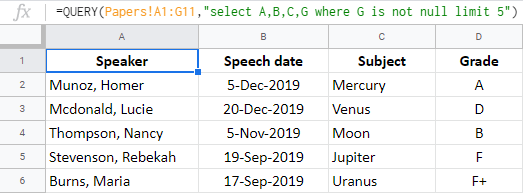
ఆఫ్సెట్
ఈ నిబంధన మునుపటి దానికి విరుద్ధంగా ఉంది. పరిమితి మీరు పేర్కొన్న అడ్డు వరుసల సంఖ్యను పొందుతుంది, ఆఫ్సెట్ వాటిని దాటవేసి, మిగిలిన వాటిని తిరిగి పొందుతుంది.
చిట్కా. ఆఫ్సెట్ కి ఇతర నిబంధనలు కూడా అవసరం లేదు.
=QUERY(Papers!A1:G11,"select A,B,C,G where G is not null offset 5")

మీరు పరిమితి మరియు ఆఫ్సెట్ రెండింటినీ ప్రయత్నించి, ఉపయోగిస్తే, కిందివి జరుగుతాయి:
32> =QUERY(Papers!A1:G11,"select A,B,C,G where G is not null limit 3 offset 3")
11 వరుసల డేటాలో (మొదటిది హెడర్ మరియు Google షీట్లలో QUERY ఫంక్షన్ చక్కగా అర్థం చేసుకుంటుంది), మొదటిదాన్ని ఆఫ్సెట్ దాటవేస్తుంది 3 వరుసలు. పరిమితి 3 తదుపరి వరుసలను అందిస్తుంది (4వది నుండి ప్రారంభమవుతుంది):

Google షీట్లు QUERY – లేబుల్
Google షీట్లు QUERY లేబుల్ కమాండ్ నిలువు వరుసల హెడర్ పేర్లను మార్చడానికి మిమ్మల్ని అనుమతిస్తుంది.
చిట్కా. ఇతర నిబంధనలు లేబుల్ కి కూడా ఐచ్ఛికం.
మొదట లేబుల్ , ఆ తర్వాత కాలమ్ ID మరియు కొత్త పేరు పెట్టండి. మీరు కొన్ని నిలువు వరుసల పేరు మార్చినట్లయితే, ప్రతి కొత్త జత కాలమ్-లేబుల్ని కామాతో వేరు చేయండి:
=QUERY(Papers!A1:G11,"select A,B,C label A 'Name', B 'Date'")
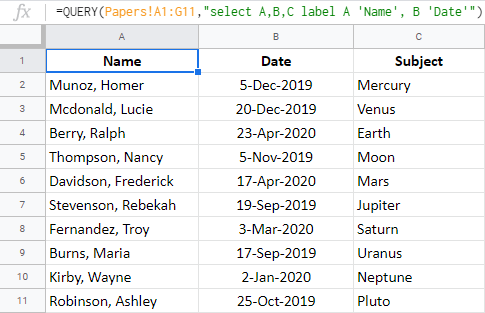
ఫార్మాట్
ది ఫార్మాట్ నిబంధన నిలువు వరుసలోని అన్ని విలువల ఆకృతిని మార్చడం సాధ్యం చేస్తుంది. దాని కోసం, మీకు కావలసిన ఆకృతి వెనుక ఉన్న నమూనా అవసరం.
చిట్కా. ఫార్మాట్ నిబంధన Google షీట్ల QUERYలో సోలోగా కూడా ప్లే చేయగలదు.
=QUERY(Papers!A1:G11,"select A,B,C limit 3 format B 'mm-dd, yyyy, ddd'")

చిట్కా. నేను ఈ బ్లాగ్ పోస్ట్లో Google షీట్ల QUERY కోసం కొన్ని తేదీ ఫార్మాట్లను పేర్కొన్నాను. ఇతర ఫార్మాట్లను స్ప్రెడ్షీట్ల నుండి నేరుగా తీసుకోవచ్చు: ఫార్మాట్ > సంఖ్య > మరిన్ని ఫార్మాట్లు > కస్టమ్ నంబర్ ఫార్మాట్ .
ఎంపికలు
ఫలితం డేటా కోసం కొన్ని అదనపు సెట్టింగ్లను సెట్ చేయడానికి ఇది ఉపయోగించబడుతుంది.
ఉదాహరణకు, no_values వంటి కమాండ్ ఫార్మాట్ చేసిన సెల్లను మాత్రమే అందిస్తుంది.
QUERY సూత్రాలను రూపొందించడానికి వేగవంతమైన మార్గం – బహుళ Vlookup సరిపోలికలు
Google షీట్లలో QUERY ఫంక్షన్ ఎంత శక్తివంతమైనది అయితే,ఇది పట్టు సాధించడానికి అభ్యాస వక్రత అవసరం కావచ్చు. ప్రతి క్లాజ్ని చిన్న టేబుల్పై విడివిడిగా వివరించడం ఒక విషయం, మరియు కొన్ని క్లాజులు మరియు చాలా పెద్ద టేబుల్తో ప్రతిదీ సరిగ్గా రూపొందించడానికి ప్రయత్నించడం పూర్తిగా మరొకటి.
అందుకే మేము Google షీట్లను క్వెరీగా మార్చాలని నిర్ణయించుకున్నాము. వినియోగదారు-స్నేహపూర్వక ఇంటర్ఫేస్ మరియు దానిని యాడ్-ఆన్ చేయండి.
ఫార్ములాల కంటే బహుళ VLOOKUP సరిపోలికలు ఎందుకు ఉత్తమం?
సరే, యాడ్-ఆన్తో ఖచ్చితంగా అవసరం లేదు :
- ఆ నిబంధనలు గురించి ఏదైనా గుర్తించండి . యాడ్-ఆన్లో చాలా క్లిష్టమైన పరిస్థితులను సృష్టించడం చాలా సులభం: మీకు కావలసినన్ని సరిపోలికలను పొందేందుకు వారి ఆర్డర్ ఉన్నప్పటికీ మీకు అవసరమైనన్ని ఎక్కువ.
గమనిక. ప్రస్తుతానికి, కింది నిబంధనలు సాధనంలో చేర్చబడ్డాయి: ఎంచుకోండి, ఎక్కడ, పరిమితి, మరియు ఆఫ్సెట్ . మీ విధికి ఇతర నిబంధనలు కూడా అవసరమైతే, దయచేసి దిగువన వ్యాఖ్యానించండి – బహుశా, మీరు మెరుగుపరచడంలో మాకు సహాయపడవచ్చు ;)
- ఆపరేటర్లను ఎలా నమోదు చేయాలో తెలుసుకోండి: ఒక దాని నుండి ఒకదాన్ని ఎంచుకోండి డ్రాప్-డౌన్ జాబితా.
- పజిల్ ఓవర్ సరైన తేదీ మరియు సమయాన్ని నమోదు చేయడానికి . మీ స్ప్రెడ్షీట్ లొకేల్ ఆధారంగా మీరు ఉపయోగించిన విధంగా వాటిని నమోదు చేయడానికి యాడ్-ఆన్ మిమ్మల్ని అనుమతిస్తుంది.
చిట్కా. విభిన్న డేటా రకాల ఉదాహరణలతో సాధనంలో ఎల్లప్పుడూ సూచన అందుబాటులో ఉంటుంది.
బోనస్ గా, మీరు వీటిని చేయగలరు:
- ప్రివ్యూ ఫలితం మరియు ఫార్ములా
- మీకు శీఘ్ర సర్దుబాట్లు చేయండి

